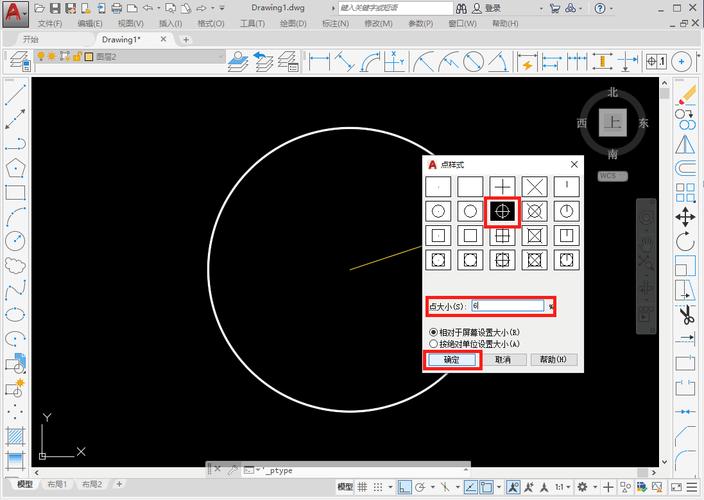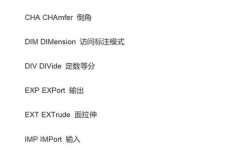在CAD软件中,圆圈命令是绘制圆形的基础工具,广泛应用于机械设计、建筑工程、电子电路等多个领域,掌握圆圈命令的使用方法和技巧,能够显著提高绘图效率和精度,本文将详细介绍CAD中圆圈命令的调用方式、参数设置、常见应用场景及注意事项,并通过表格对比不同绘制方法的适用条件,最后附上相关FAQs解答。
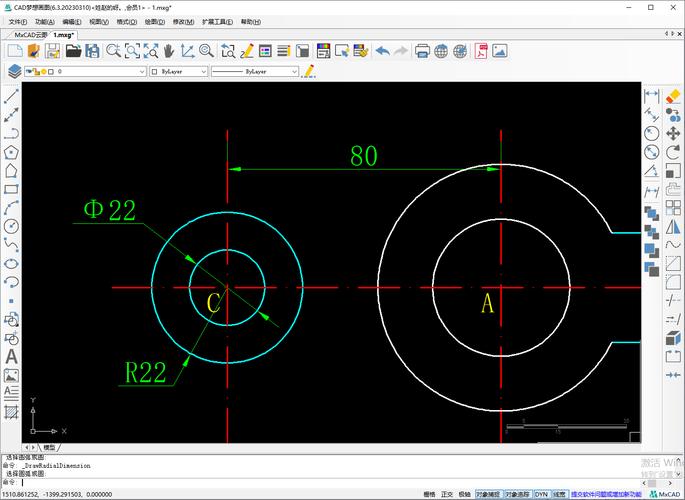
圆圈命令的调用主要有三种方式:一是通过命令行直接输入“CIRCLE”或简化命令“C”,按回车键确认;二是点击“绘图”工具栏中的“圆”图标,通常显示为一个圆形图案;三是通过顶部菜单栏选择“绘图”→“圆”子菜单,其中包括多种绘制圆的细分选项,默认情况下,CAD提供六种绘制圆的方法,每种方法适用于不同的设计需求。“圆心、半径”是最基础的绘制方式,通过指定圆心位置和输入半径值创建圆;“圆心、直径”则需在确定圆心后输入直径值,适用于已知直径尺寸的场景;“两点”方式通过圆直径的两个端点确定圆,适用于仅需定位直径端点的情况;“三点”方式通过圆周上的任意三点绘制圆,常用于通过已知轮廓点生成圆形;“相切、相切、半径”方式需选择两个已存在对象的切线位置并输入半径,常用于绘制与两条直线或圆弧相切的过渡圆;“相切、相切、相切”则需选择三个对象的切线位置,完全通过切点约束生成圆,是绘制内切圆或外切圆的快捷方式。
在实际操作中,圆圈命令的参数设置直接影响绘制结果,以“圆心、半径”为例,指定圆心后,命令行会提示“指定圆的半径或[直径(D)]”,此时可直接输入数值,或通过鼠标在绘图区点击确定半径长度,若需使用直径,可输入“D”切换至直径模式,输入直径值后系统自动计算半径生成圆,CAD支持动态输入功能,在绘制过程中可实时预览圆的大小并调整参数,避免反复修改,对于复杂图形,可结合对象捕捉功能(如“圆心”“象限点”“切点”)精确定位,确保圆与其他对象的几何关系准确无误。
以下是六种绘制圆的方法对比及适用场景:
| 绘制方法 | 操作步骤 | 适用场景 |
|---|---|---|
| 圆心、半径 | 指定圆心,输入半径值或通过鼠标确定 | 已知圆心位置和半径的常规绘制 |
| 圆心、直径 | 指定圆心,输入“D”切换至直径模式,输入直径值 | 已知直径尺寸的设计 |
| 两点 | 指定直径的两个端点 | 已知直径端点位置,无需圆心坐标 |
| 三点 | 依次指定圆周上的三个点 | 通过三个已知点生成拟合圆 |
| 相切、相切、半径 | 选择两个对象的切线位置,输入半径值 | 绘制与两条直线/圆弧相切的过渡圆 |
| 相切、相切、相切 | 依次选择三个对象的切线位置 | 绘制与三个对象同时相切的圆(如内切圆) |
在使用圆圈命令时,需注意以下几点:一是半径或直径输入时需确保单位统一,避免因单位不一致导致尺寸错误;二是当“相切、相切、半径”方式无法生成圆时,通常是因为输入的半径值过小,无法同时与两个对象相切,需适当增大半径值;三是绘制完成后,可通过“特性”选项板(快捷键Ctrl+1)修改圆的图层、线型、颜色等属性,或直接修改半径/直径值进行编辑;四是对于需要精确控制的圆,建议使用“参数化”功能添加几何约束(如“相切”“同心”),确保图形修改后仍保持设计意图。
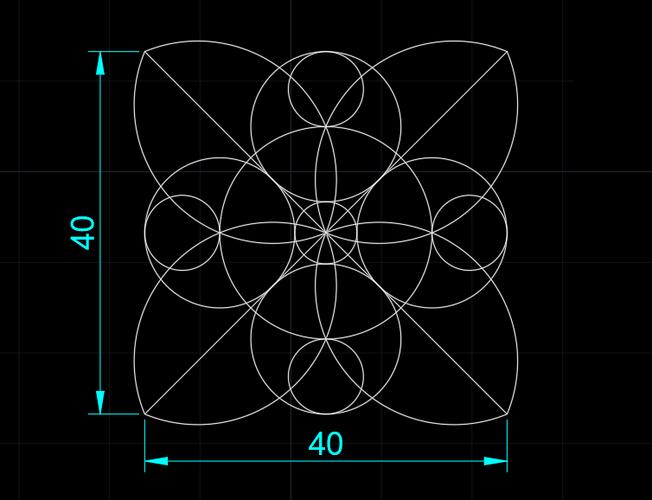
圆圈命令的高级应用包括与阵列、修剪等命令的结合使用,通过“环形阵列”命令可快速生成多个均匀分布的圆,适用于法兰孔、装饰图案等设计;使用“修剪”命令可对圆进行局部裁剪,生成圆弧或扇形;结合“偏移”命令可创建同心圆,适用于法兰、垫片等环形零件的绘制,在三维建模中,圆圈命令可作为拉伸、旋转等三维操作的二维基础,通过指定高度或旋转角度生成圆柱、圆锥等实体模型。
相关问答FAQs:
Q1:为什么使用“相切、相切、半径”方式绘制圆时,系统提示“无法创建圆”?
A:通常是因为输入的半径值过小,导致无法同时满足与两个选定对象的相切条件,解决方法是适当增大半径值,或检查所选对象的位置是否相切范围可行,若两个对象平行且距离过远,也可能导致无法生成圆,需调整对象位置或选择其他绘制方法。
Q2:如何快速修改已绘制圆的半径?
A:选中圆后,有以下三种常用方法:一是直接使用鼠标拖动圆的象限点(圆上的四分点)调整半径;二是双击圆,在弹出的“编辑圆”对话框中输入新的半径或直径值;三是选中圆后按Ctrl+1打开“特性”选项板,在“几何图形”区域修改“半径”或“直径”参数,按回车键确认即可。